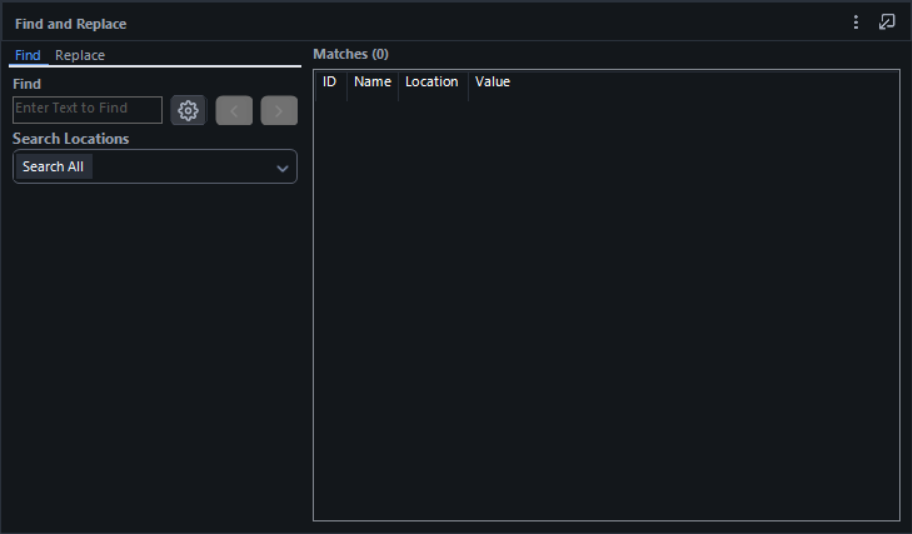Alteryx Designer vous permet désormais de sélectionner une option Mode sombre comme thème Designer. Le mode sombre améliore la convivialité générale de Designer : il réduit la fatigue oculaire, améliore le contraste des couleurs et vous offre davantage d'options de personnalisation pour votre expérience de développement.
Astuce
Certaines boîtes de dialogue Windows ne sont pas converties au thème Mode sombre. Elles sont contrôlées par les paramètres de votre système/ordinateur, vous devez les définir en dehors de Designer. Consultez la page Modifier les couleurs dans Windows pour plus d'informations sur la mise à jour de ces paramètres.
Version Bêta
Le mode sombre n'existe qu'en version bêta pour le moment. Cela signifie que seuls certains composants de l'interface Designer ont été convertis en mode sombre. En outre, il se peut que certains composants (y compris de nombreuses configurations d'outils) ne soient que partiellement convertis en mode sombre. Nous continuerons d'inclure des éléments supplémentaires pour le mode sombre dans les prochaines versions.
Bien que le thème Designer par défaut soit le mode clair, vous pouvez activer rapidement le mode sombre depuis vos paramètres utilisateur. Pour activer le mode sombre dans Designer…
Sélectionnez Options > Paramètres utilisateur > Modifier les paramètres utilisateur .
Sélectionnez l'onglet Thèmes .
Sous Thème Designer , sélectionnez Mode sombre . Sélectionnez Mode clair pour revenir au thème Designer par défaut.
La version initiale du mode sombre est une version Bêta. Cela signifie que le mode sombre n'est actuellement mis en œuvre que pour certains composants de l'interface de Designer. Nous continuerons à ajouter des fonctionnalités dans les prochaines versions.
Canevas du workflow
Le canevas du workflow Designer n'est pas inclus dans la version Bêta du mode sombre. Toutefois, comme dans les versions précédentes, vous pouvez continuer à personnaliser la couleur d'arrière-plan du canevas via l'onglet Thèmes des Paramètres utilisateur .
Gardez à l'esprit que les icônes d'outils sont optimisées pour le Mode clair ou pour le Mode sombre. Si vous utilisez le mode sombre avec un arrière-plan de canevas clair (ou le mode clair avec un canevas sombre), vous remarquerez peut-être que certaines icônes d'outils deviennent invisibles lorsque vous les placez sur le canevas. Pour éviter ce comportement, personnalisez la couleur de votre canevas en fonction de votre thème Designer.
De nombreux composants d'interface des macro et application analytique sont désormais compatibles avec le mode sombre.
Nous continuons à mettre à jour les composants de configuration des outils pour les rendre compatibles avec le mode sombre. Cela inclut des outils tels que Sélectionner, Échantillon, Trier et Unique.
La fenêtre Exporter un workflow ( Options > Exporter un workflow ) est désormais compatible avec le mode sombre.
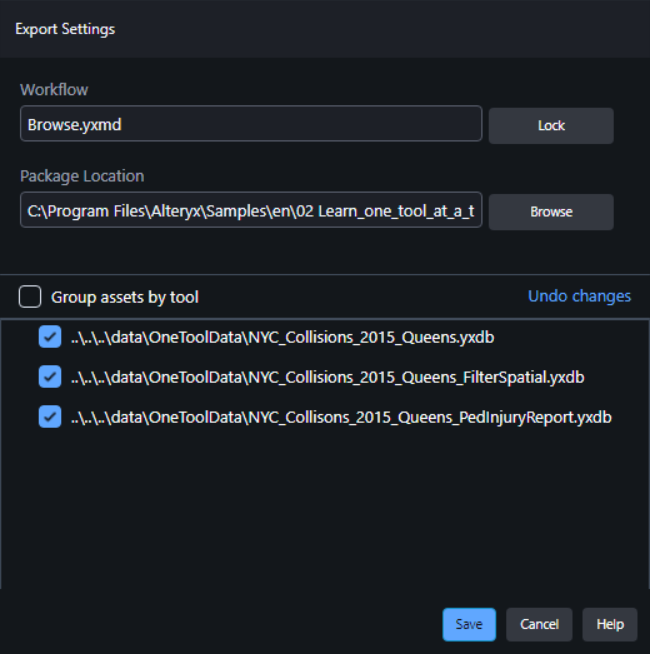
La fenêtre Interface Designer est partiellement convertie en mode sombre. Les bordures et les boutons de la fenêtre sont convertis, alors que le contenu de la fenêtre est encore en mode clair.
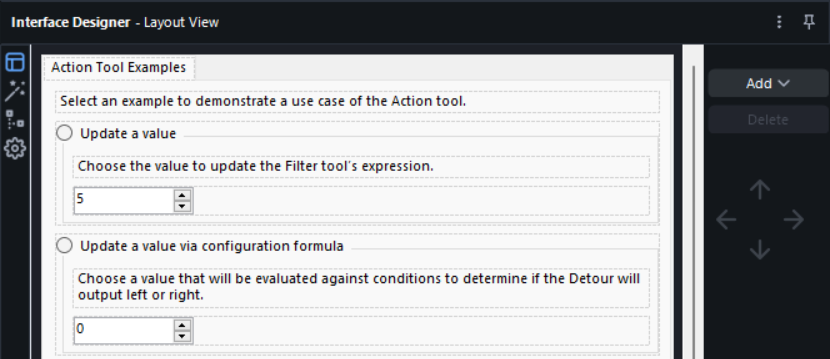
La fenêtre « Configurer la palette d'outils » (accessible via l'icône d'engrenage dans la palette d'outils) est compatible avec le mode sombre.
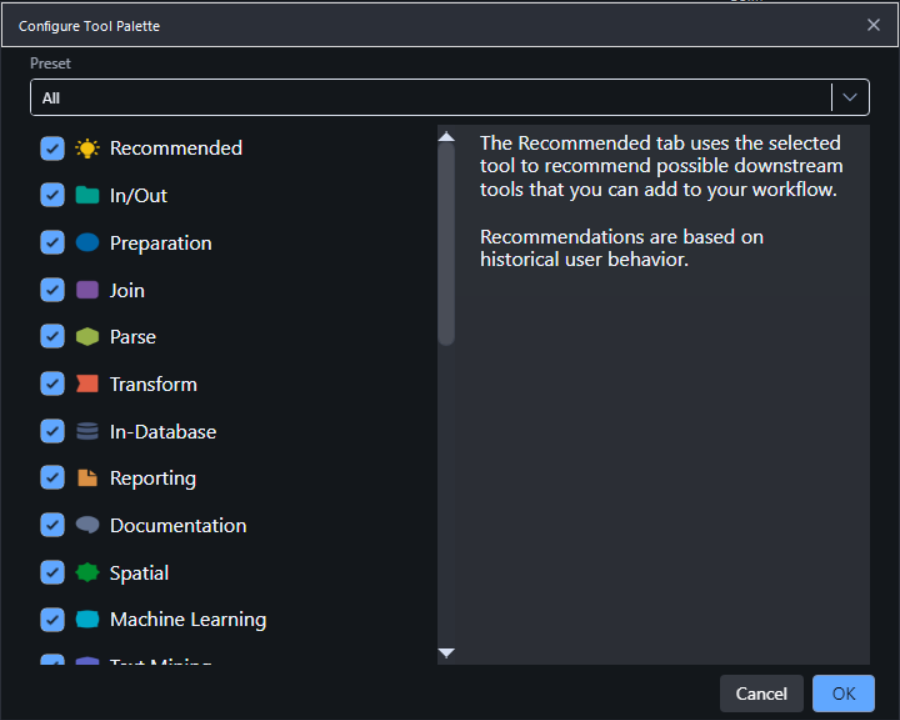
L'expérience d'enregistrement sur Server ( Fichier > Enregistrer sous > Alteryx Server > Server de ma société ) est compatible avec le mode sombre. En outre, l'option Ajouter un nouveau Server est compatible avec le mode sombre.
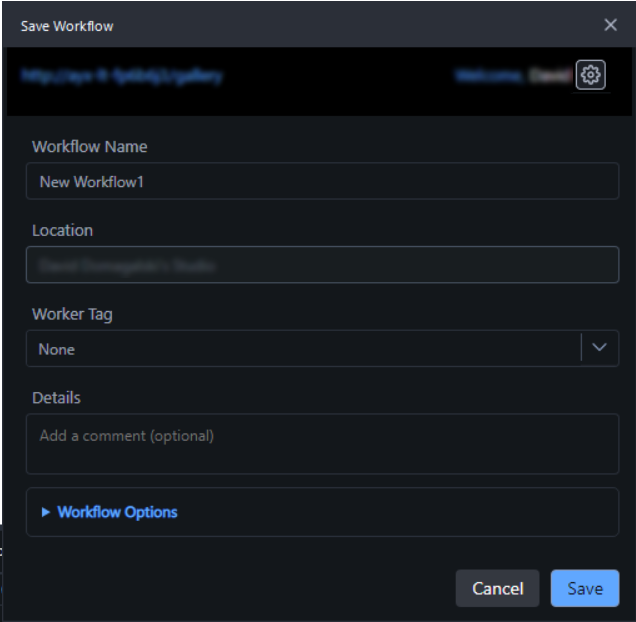
Les expériences d'enregistrement dans Alteryx Analytics Cloud Platform ( Fichier > Enregistrer sous > Alteryx Analytics Cloud ) et d'ouverture depuis AACP ( Fichier > Ouvrir un workflow > Alteryx Analytics Cloud ) sont compatibles avec le mode sombre.
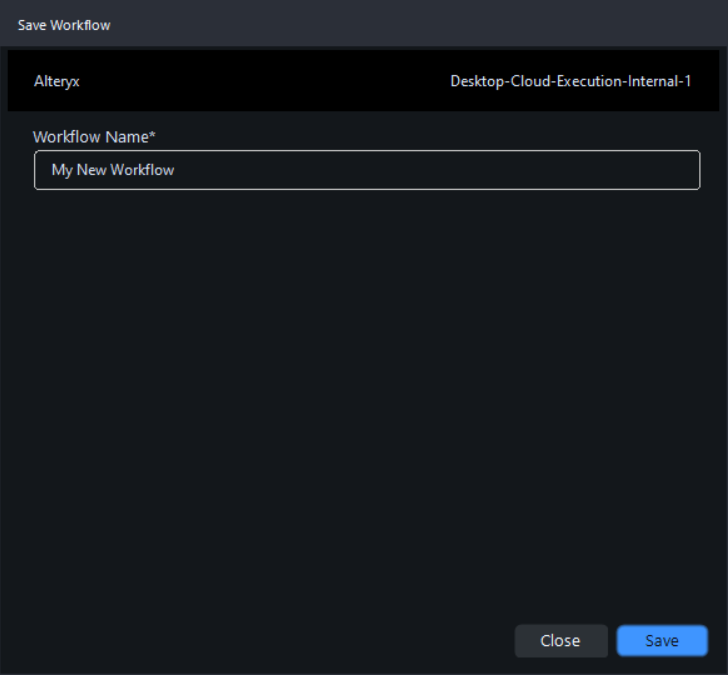
La fenêtre Vue d'ensemble ( Afficher > Vue d'ensemble ) est compatible avec le mode sombre.
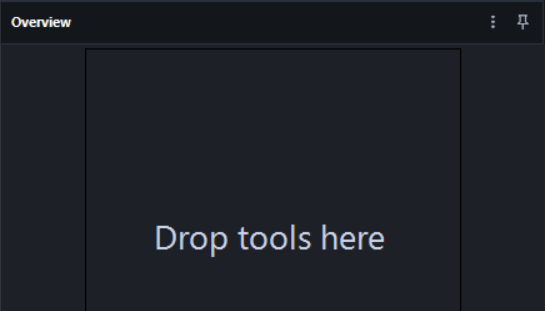
La fenêtre Dépendances du workflow ( Options > Options avancées > Dépendances du workflow ) est compatible avec le mode sombre.
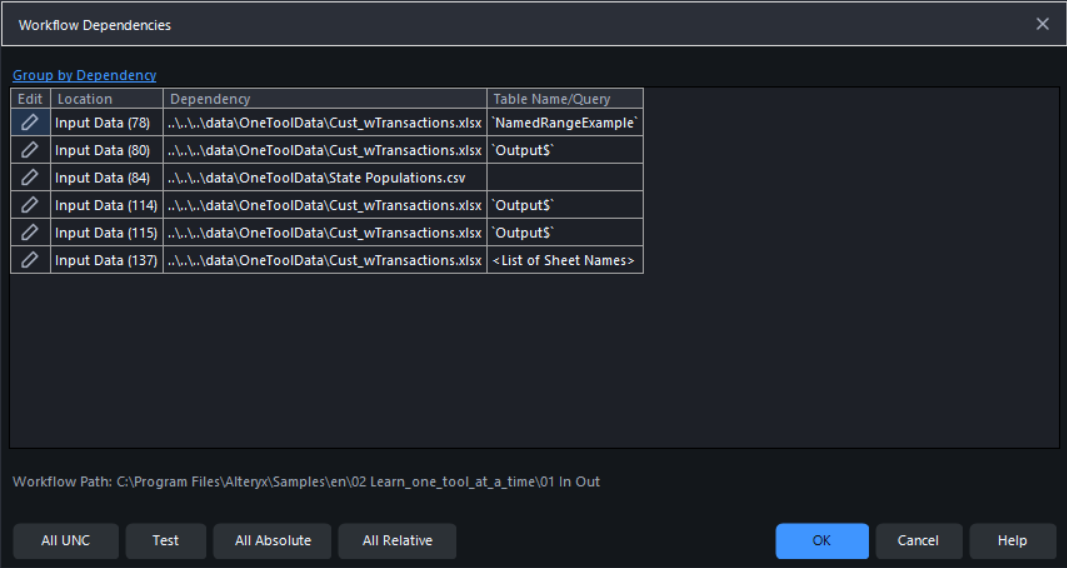
La fenêtre Comparer les workflows ( Options > Options avancées > Comparer les workflows ) est compatible avec le mode sombre.
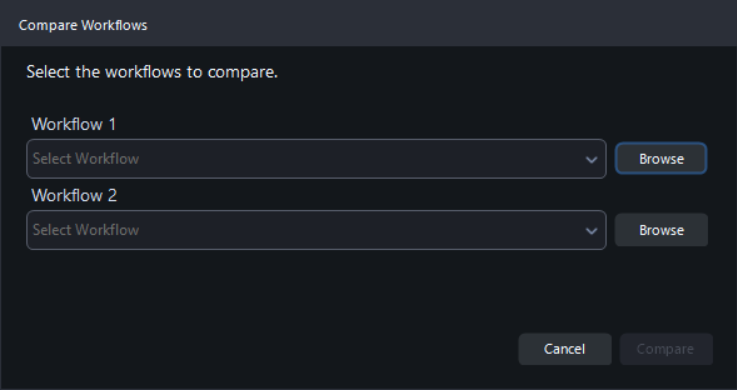
Les boîtes de dialogue de la fenêtre Paramètres utilisateur ( Options > Paramètres utilisateur > Modifier les paramètres utilisateur ) sont compatibles avec le mode sombre.
Le message de confirmation qui s'affiche à la fin de l'exécution du workflow est compatible avec le mode sombre.
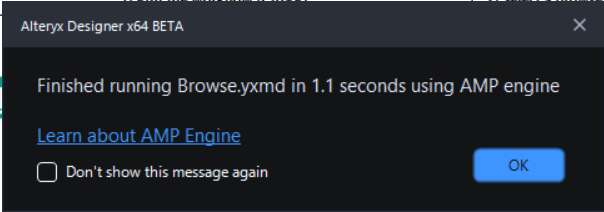
La fenêtre À propos, accessible via Aide > À propos , est compatible avec le mode sombre.
Nous avons commencé à mettre à jour plusieurs composants de configuration des outils pour les rendre compatibles avec le mode sombre. Il s'agit notamment des outils dotés de la fonctionnalité de sélection, ainsi que de l'outil ID d'enregistrement.
Il s'agit de la partie d'Alteryx Designer qui contient la barre d'outils de Designer vous permettant d'enregistrer, d'ouvrir, de copier, d'annuler, etc., les menus principaux (par exemple, Fichier, Modifier, Options) ainsi que le champ de recherche globale et les résultats de la recherche. Notez que les éléments du menu principal et les sous-menus associés sont également compatibles avec le mode sombre.
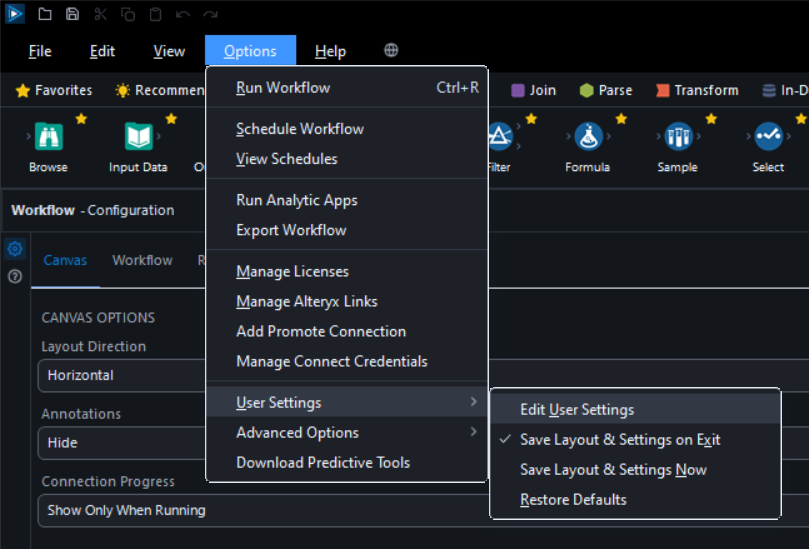
La palette d'outils qui contient les différentes catégories d'outils Designer et les outils associés (y compris les icônes d'outils) est compatible avec le mode sombre.

La fenêtre Workflow - Configuration , dans laquelle vous personnalisez le canevas, le workflow, l'exécution et de nombreux autres paramètres, est compatible avec le mode sombre. Notez que l'onglet Affichage XML n'est pas compatible avec le Mode sombre dans la version Bêta.
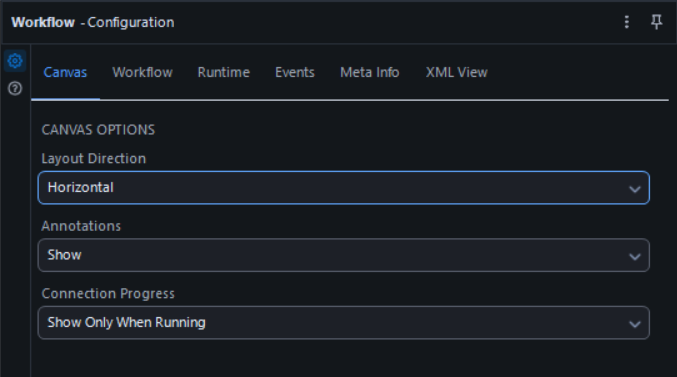
Les onglets de workflows (ainsi que les boutons et icônes associés) situés en haut de votre canevas de workflows sont compatibles avec le mode sombre.
Le canevas du workflow Designer n'est pas inclus dans la version Bêta du mode sombre. Toutefois, comme dans les versions précédentes, vous pouvez continuer à personnaliser la couleur d'arrière-plan du canevas via l'onglet Thèmes des Paramètres utilisateur .
Gardez à l'esprit que les icônes d'outils sont optimisées pour le Mode clair ou pour le Mode sombre. Si vous utilisez le mode sombre avec un arrière-plan de canevas clair (ou le mode clair avec un canevas sombre), vous remarquerez peut-être que certaines icônes d'outils deviennent invisibles lorsque vous les placez sur le canevas. Pour éviter ce comportement, personnalisez la couleur de votre canevas en fonction de votre thème Designer.
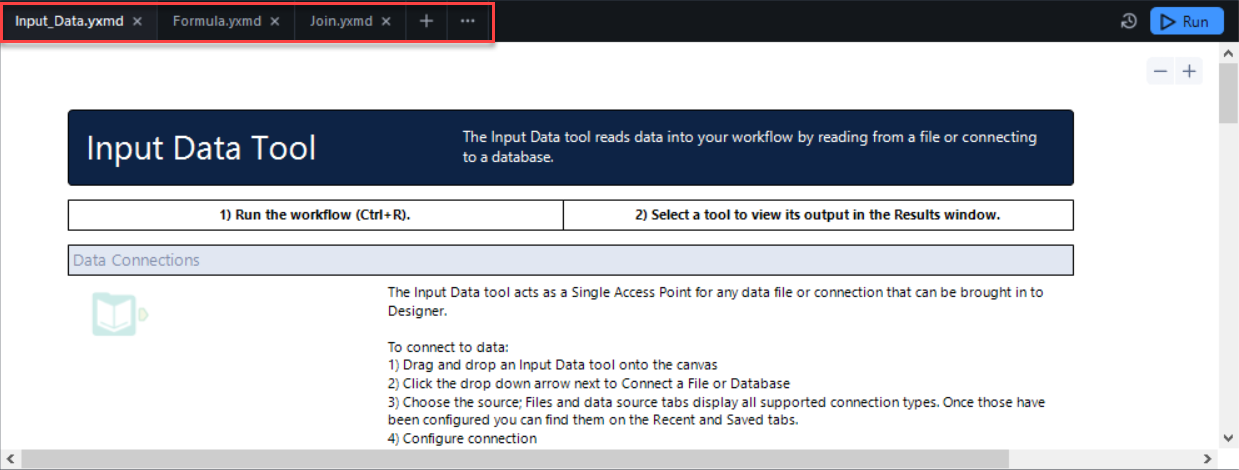
La fenêtre Résultats , dans laquelle vous pouvez afficher et interagir avec les données qui passent dans votre workflow, est compatible avec le Mode sombre.
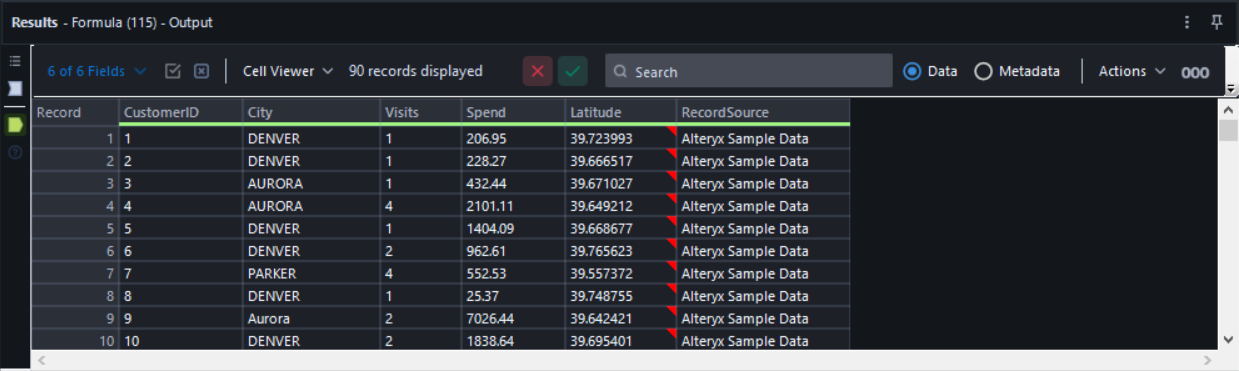
La fenêtre Paramètres utilisateur et les onglets associés sont compatibles avec le Mode sombre, à l'exception de la barre de titre de la fenêtre.
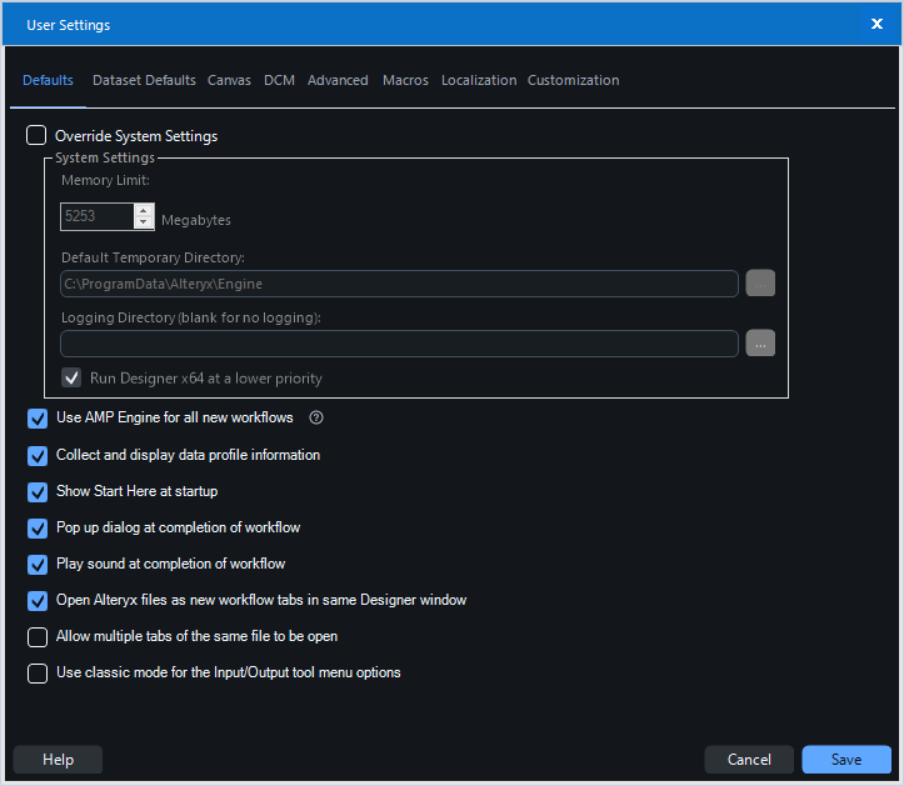
La fenêtre Rechercher et remplacer est compatible avec le Mode sombre.